Abschnitt 7 kopiererverwaltungsfunktionen, 3) durchführen der kopierverwaltungseinstellungen, Standardeinstellung – TA Triumph-Adler DC 2075 Benutzerhandbuch
Seite 112: Managment menü
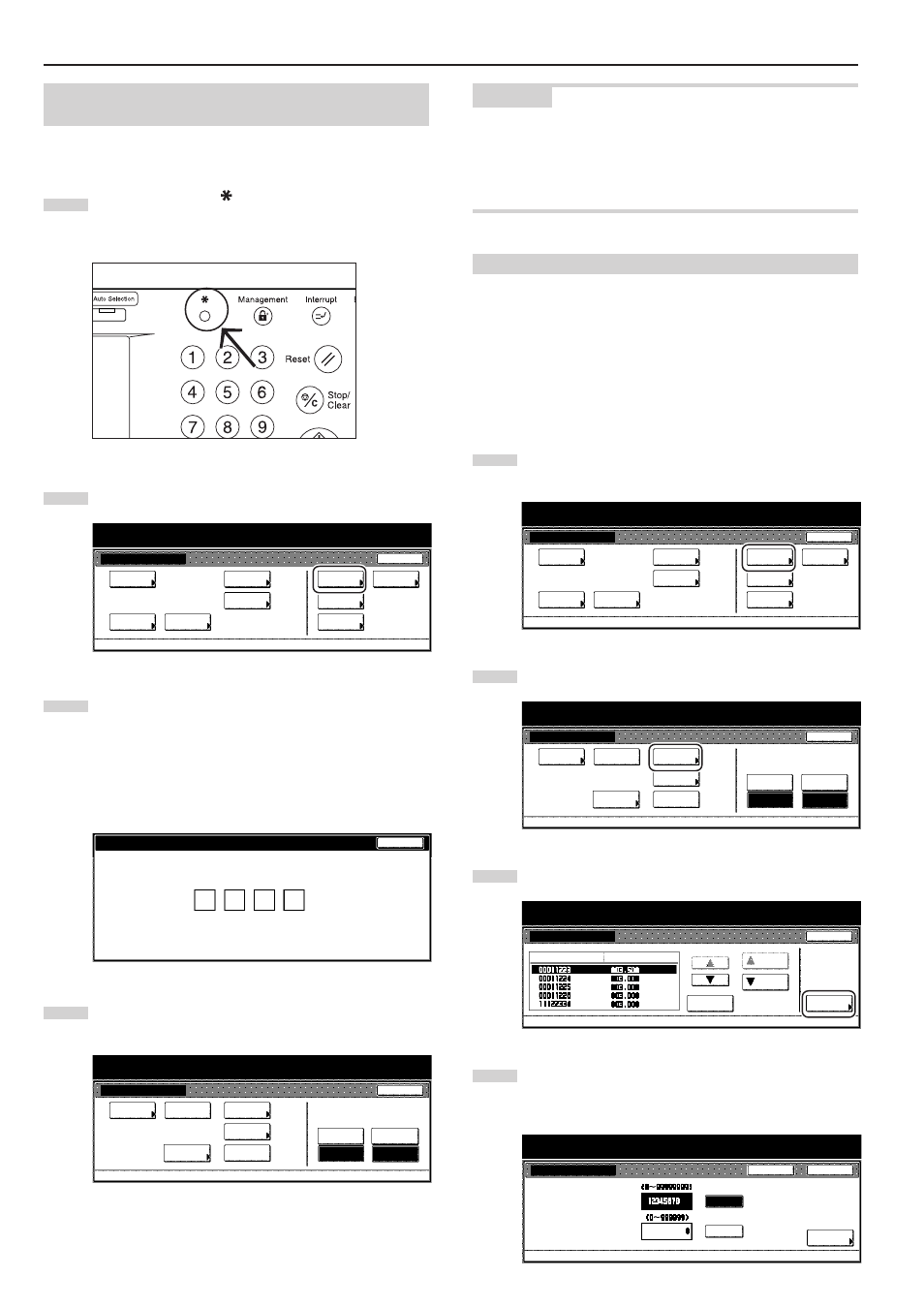
Abschnitt 7 KOPIERERVERWALTUNGSFUNKTIONEN
7-2
(2) Zugreifen auf die Einstellungen für der
Kopierverwaltungsmodus
Führen Sie das folgende Verfahren durch, falls Sie den Bildschirm für
alle Einstellungen des Kopierverwaltungsmodus aufrufen möchten.
1
Drücken Sie die Taste [
], während der Tab „Basis”
angezeigt wird. Der Bildschirm „Standardeinstellung” wird
angezeigt.
2
Tippen Sie die Bedienungsfläche „Managment” auf der
rechten Seite des Berührungsbildschirms.
Standardeinstellung
Standardeinstellung
Standard
f. Kopierer
Standard
f. Machine
Sprache
Bypass
einstellen
Managment
Timer
Ende
Festplatte
Managment
Dokumenten
verwaltung
Report
drucken
3
Geben Sie den 4-stelligen Verwaltungscode mit den
Zifferntasten ein.
Die Werksvorgabe für Kopierer mit einer
Kopiergeschwindigkeit von 63 Kopien/Minute ist „6300” und
die für Kopierer mit einer Kopiergeschwindigkeit von 75
Kopien/Minute ist „7500”. Falls der eingegebene Code mit
dem registrierten Code übereinstimmt, wird der Bildschirm
„Managmentkode Menü” wird angezeigt.
Administratornummer eingeben.
Schließen
4
Tippen Sie die Bedienungsfläche an, die der gewünschten
Einstellung für der Kopierverwaltungsmodus entspricht.
Der Bildschirm für diese Einstellungen wird angezeigt.
Zählung n.
ID-Code
Liste
drucken
Managment Menü
Standardeinstellung
Managmentkode Menü
Zähler
löschen
ID-Code
Reg/Lösch.
D r u cke r
Ko p i e
Aus
An
Schließen
# v. Kopien
korrekt
Aus
An
Druckt
fehlerber.
HINWEISE
• Der 4-stellige Verwaltungscode kann geändert werden.
(Siehe „Ändern des Verwaltungscode” auf Seite 7-21.)
• Lesen Sie bitte die gewünschten Verfahren, die im Abschnitt
„(3) Durchführen der Kopierverwaltungseinstellungen” erklärt sind,
und führen Sie dann die entsprechenden Einstellungen durch.
(3) Durchführen der Kopierverwaltungseinstellungen
Führen Sie das folgende Verfahren durch, das der gewünschten
Einstellung entspricht.
● Speicherung von neuen ID-Codes
Führen Sie dieses Verfahren durch, falls Sie einen ID-Code (bis zu 8-
stellig) speichern und die Höchstzahl der Kopien einstellen möchten,
die unter diesem Code angefertigt werden können.
1
Sorgen Sie dafür, dass der Bildschirm „Managmentkode
Menü” angezeigt wird. (Siehe „(2) Zugreifen auf die
Einstellungen für der Kopierverwaltungsmodus”.)
Standardeinstellung
Standardeinstellung
Standard
f. Kopierer
Standard
f. Machine
Sprache
Bypass
einstellen
Managment
Timer
Ende
Festplatte
Managment
Dokumenten
verwaltung
Report
drucken
2
Tippen Sie die Bedienungsfläche „ID-Code Reg/Lösch.” an.
Der Bildschirm „registrieren/löschen” wird angezeigt.
Zählung n.
ID-Code
Liste
drucken
Managment Menü
Standardeinstellung
Managmentkode Menü
Zähler
löschen
ID-Code
Reg/Lösch.
D r u cke r
Ko p i e
Aus
An
Schließen
# v. Kopien
korrekt
Aus
An
Druckt
fehlerber.
3
Tippen Sie die Bedienungsfläche „Register” an.
Der Bildschirm „Neues Register” wird angezeigt.
Schließen
Auf
Unten
registrieren/löschen
I D - c o d e
A n z a h l d e r Ko p i e n
Managment Menü
Register
Löschen
Standardeinstellung - Managmentkode Menü
4
Geben Sie den gewünschten ID-Code ein (bis zu 8-stellig),
der Sie registrieren möchten.
Für den ID-Code kann jede Zahl zwischen 0 und 99.999.999
gewählt werden.
Schließen
Zif.t.
Neues Register
I D - c o d e
A n z a h l d e r Ko p i e n
Managment Menü
Nächstes
Register
Zurück
Zif.t.
Standardeinstellung - Managmentkode Menü - registrieren/löschen